如果你的编码知识有限,你可能会看一看开发人员的工具,然后想,“不。”
我不怪你。
几年前,我很少使用devtools是因为我不小心按下了键盘上的某个东西。我会疯狂地寻找“X”图标,认为我迟早会弄坏电脑上的某个东西。然后,当我找到“X”时,我松了一口气,就好像有一个秘密的倒计时在滴答作响。
作为背景,我从事戏剧工作多年,所以我总是倾向于戏剧。
![→现在下载:SEO Starter Pack[免费工具包]”></a></span></span>
<!-- end HubSpot Call-to-Action Code --></p><p>事实证明,开发工具并不像它们看起来那么吓人。虽然它们是为开发人员设计的,但营销人员、设计人员和其他非开发人员也可以使用它们进行审核和测试网站更改。</p><p>让我们介绍一下使用的各种方法<a rel=](https://no-cache.hubspot.com/cta/default/53/1d7211ac-7b1b-4405-b940-54b8acedb26e.png) Chrome DevTools并通过一些步骤来优化你的网站。
Chrome DevTools并通过一些步骤来优化你的网站。
什么是开发人员工具?
开发人员工具(通常称为devtools)允许您在影响用户界面的浏览器上检查、测试和调试代码。营销人员、SEO专家和设计师也可以使用devtools来测试改变和优化他们的网页。
在我们进入如何使用Chrome DevTools之前,让我们先介绍一些你应该知道的事情:
- HTML, CCS和JavaScript在浏览器上运行,所以它们是你将在Chrome开发工具上工作的三种语言。
- 任何人都可以使用浏览器开发工具并操作代码。然而,这些更改只会出现在您的浏览器上,一旦您刷新页面就会消失。浏览器开发工具可以帮助您确定需要进行哪些更改。要使这些更改永久性,您必须访问后端上的代码。
如何打开Chrome开发工具
- 右键单击检查页面。
- Chrome DevTools窗口将打开。
- 单击每个选项卡来访问这些工具。
1.右键单击检查页面。
右键单击要检查的网页。作为快捷键,你也可以在Mac上按“Command+Option+C”,或者在Windows、Linux和Chrome OS上按“Control+Shift+C”。然后,点击“Inspect”。
2.Chrome DevTools窗口将打开。
通过点击屏幕顶部的选项卡来浏览每个面板。跳转到本节关于顶级devtools的概述。
3.单击每个选项卡来访问这些工具。
一旦你完成了使用Chrome DevTools,你可以通过点击位于窗口右上角的“X”符号关闭它。
如何使用Chrome开发工具没有编码经验
大多数web浏览器都有自己的开发工具包,并且在特性上有很多重叠。在Chrome DevTools上,以下是最主要的功能:
- 一个设备预览测试你的网页的响应式设计
- 一个JavaScript调试器识别和修复bug
- 网络面板跟踪和分析页面请求
- 一个检查工具对样式进行更改,如字体、间距、颜色、页边距
- 一个控制台识别页面错误和警告
- performance面板检查您的网站性能,如页面速度
这里有一些使用Chrome开发工具的方法。
使用移动Chrome开发工具测试响应式设计。
Chrome DevTools上的切换设备工具栏可以让你看到你的网页在各种设备上的外观,包括iPhone模型,ipad和笔记本电脑。如果某个特定设备没有出现在列表中,您甚至可以添加自定义维度。
在最初的web开发阶段或重新设计阶段,该工具栏可以帮助您的团队可视化页面在不同视图上的呈现方式。
它可以特别有用来评估用户体验在你的页面。
例如,你的数据告诉你,用户在手机上花在博客上的时间比在台式机上花的时间少一半。当你比较一篇手机版和台式机版的文章时,你可能会发现文章的段落太长太大,给你带来负面的阅读体验。
简单的解决方法是写更短的段落,添加更多的视觉效果来分解文本。
使用相同的工具栏,您还可以测试使用较慢连接的用户对页面加载的体验。
“没有节流”意味着连接上没有中断。中低端移动设备将花费更长的时间来显示页面上的所有元素。如果完全脱机,就会看到“no internet”错误代码。
为什么这个有用?你希望你的用户在你的网站上有一个积极的体验,不管他们是谁。通过查看页面的加载方式,您可以确定需要改进的地方。
测量并优化站点速度。
对于这一步,我们将使用灯塔,这是一个开源谷歌产品,评估网页性能并提供改进机会。你可以在Chrome DevTools上运行它来测试从网站速度、搜索引擎优化到移动和桌面访问性的一切。
页面速度在你的排名中扮演着重要的角色,在进行SEO审核时,页面速度应该是最优先的。
使用灯塔来检查你的页面速度,参考上面的图片。选择“性能”和您想要测试的任何设备。然后,点击“生成报告”。一旦结果显示出来,关注“速度指数”。
良好或快速的速度指数是在0到4.3秒之间。中度地震会在4。4到5。8秒之间。如果您的索引超过5.8秒,那么您的页面会比较慢,需要进行一些修复以提高页面速度。
当你向下滚动时,另一个需要注意的部分是“机会”,这将列出降低页面加载速度的方法。
除了影响你的SEO,页面速度也会导致高跳出率。如果您想减少页面加载时间,Lighthouse工具是一个很好的起点。
预览您的设计更改。
如果你的团队想要在你的网站上可视化某些美学变化,一个快速而简单的方法就是使用检查器工具来操作代码。
开始,点击“Inspect”工具。
然后,将鼠标悬停在页面上的任何元素上,以获得页面样式的详细信息。
要更改样式,请选择要编辑的元素。“元素”面板将跳转到该元素的HTML和CSS代码。“样式”标签是你想要关注的。
下面是一个如何改变文本颜色的例子。
运行搜索引擎优化审计。
每个品牌都希望在搜索引擎上排名,因为这意味着接触到更多的人,给你的网站带来更多的流量。
为了确保你的网站保持在一个较高的位置,进行定期审计,捕捉任何可能导致你的页面排名下降的东西。使用Chrome DevTools,你可以运行一个审计灯塔,以检查什么可能会影响你的排名。
首先,单击Lighthouse选项卡。在类别和你想关注的设备下选择“SEO”。然后,点击“生成报告”。
报告将向您展示您成功的审计和改进的机会。
虽然这个搜索引擎优化审计不是全面的,但它是一个快速了解网站搜索引擎优化性能的好地方。
监控您的谷歌分析请求。
如果你在谷歌Analytics上追踪你的网站和营销活动,你最不想看到的就是肮脏的数据。
使用Chrome DevTools,你可以监控谷歌Analytics的请求,看看他们是否在Analytics Dashboard上正确报告。这样做可以确保您收集准确的数据,并帮助您识别错误。
以下是步骤:
- 点击“网络”标签。
- 加载网页。
- 找到谷歌分析请求,它们总是以“__utm.gif”开始
- 点击请求查看请求中包含了什么信息。
一旦你知道在哪里查看,Chrome开发工具可以非常容易使用。虽然一些编码知识是有帮助的,但这并不是成功使用该工具的必要条件。

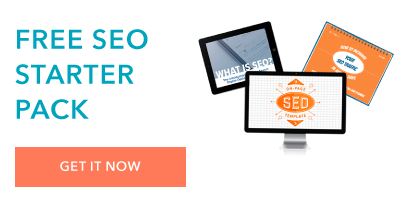 最初发布于2021年4月11日早上7:00:00,更新于2021年4月12日
最初发布于2021年4月11日早上7:00:00,更新于2021年4月12日
别忘了分享这篇文章!
相关文章
![如何使你的博客帖子seo友好[清单]”></a>
</figure>
<div class=](http://www.emcdepot.com/hs-fs/hub/53/file-511940152-png/seopanel_1-1.png)



